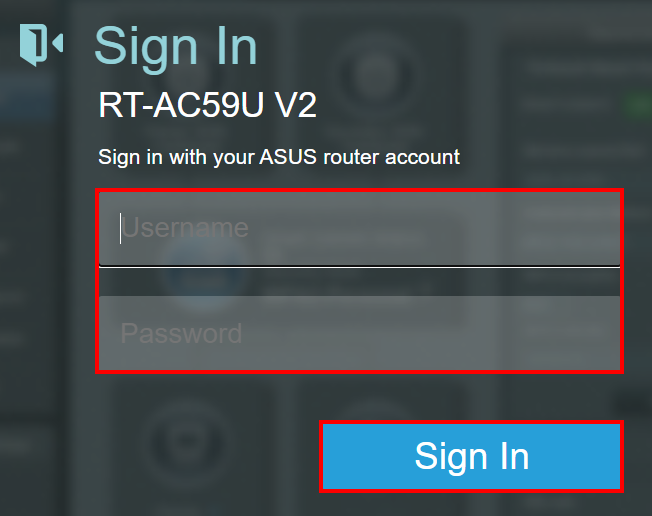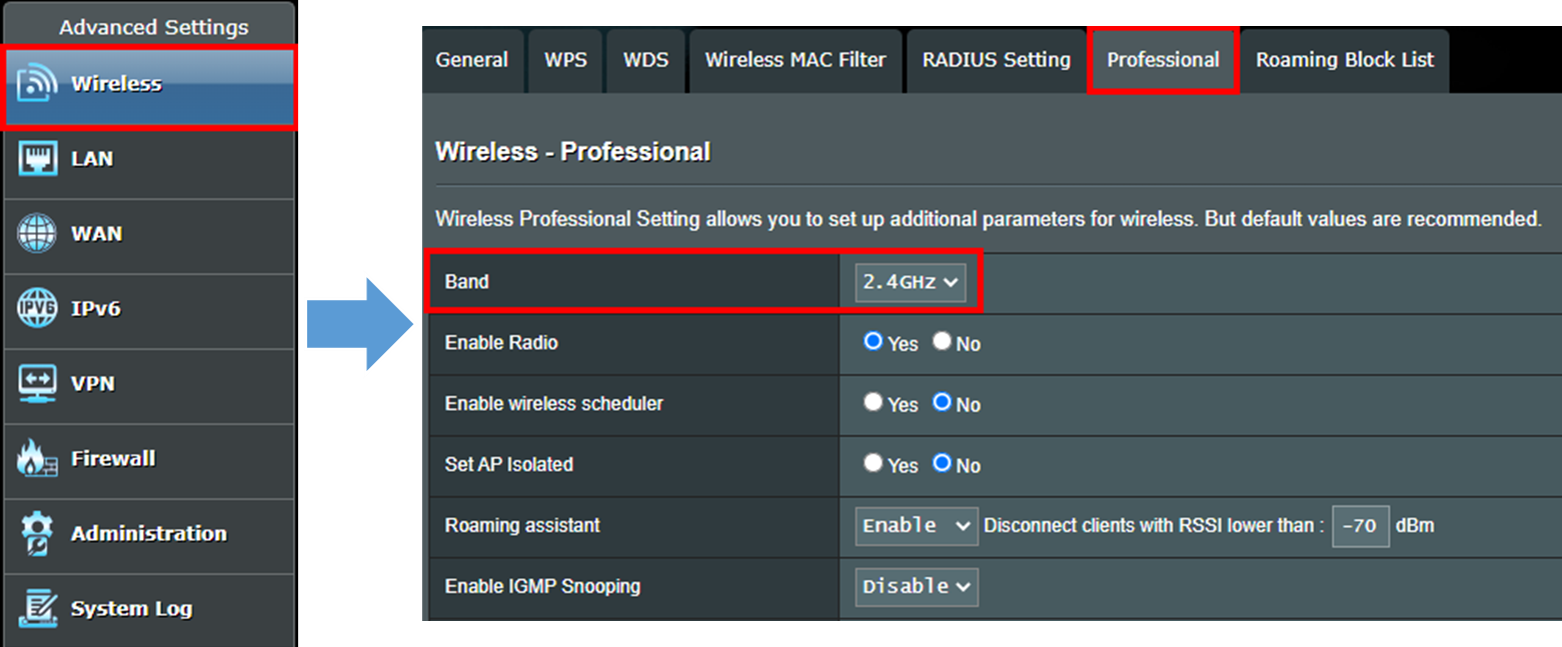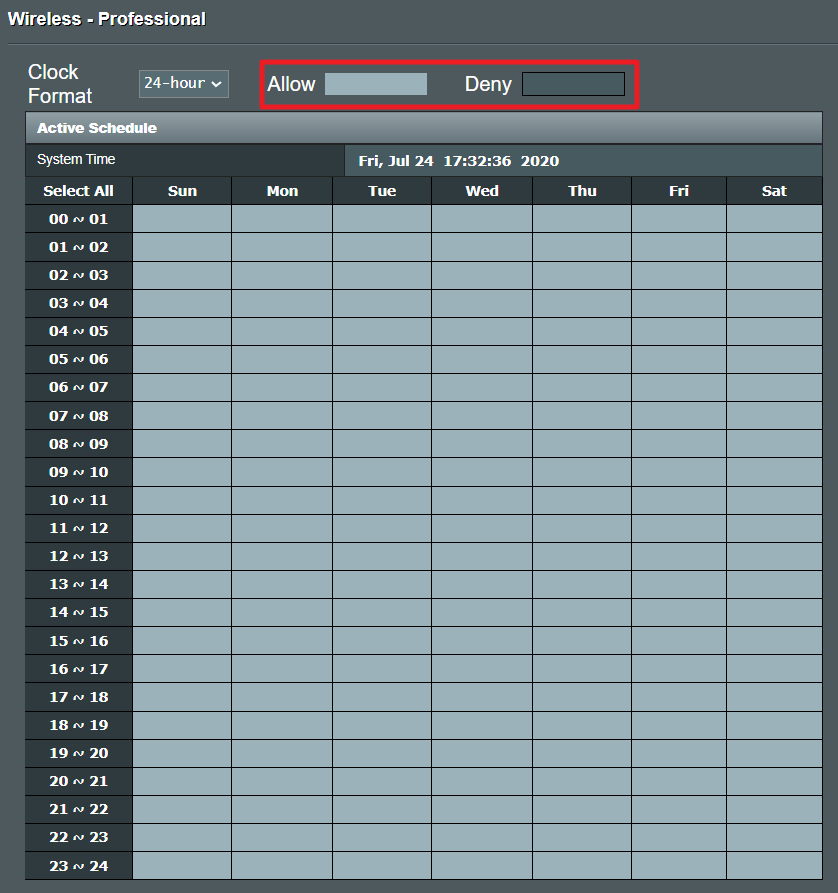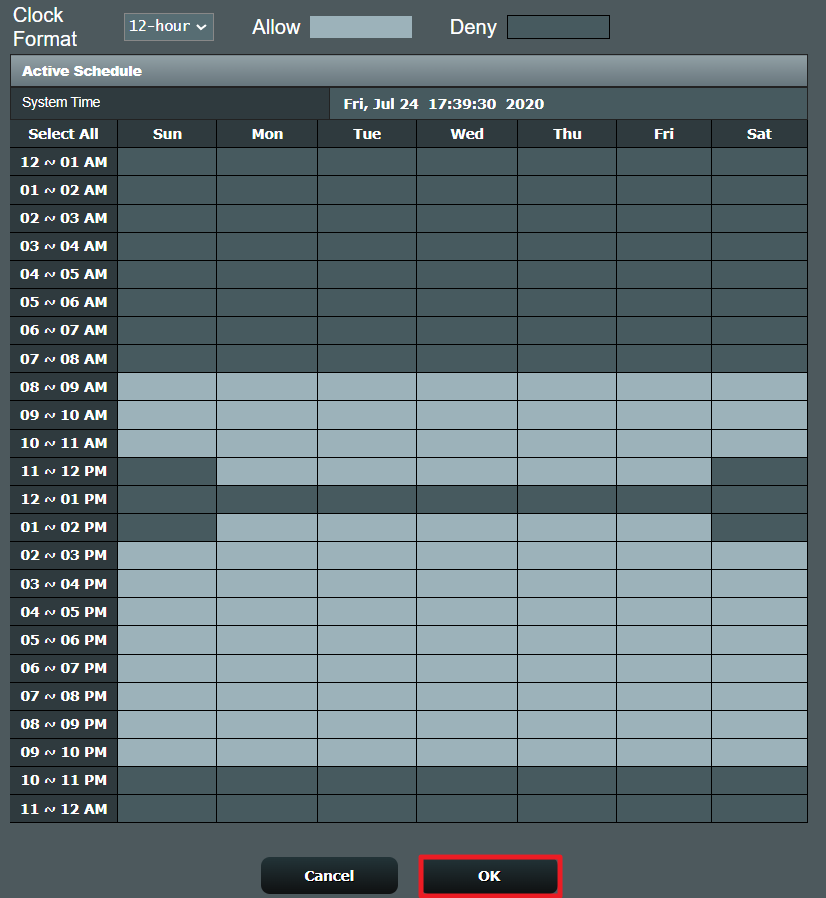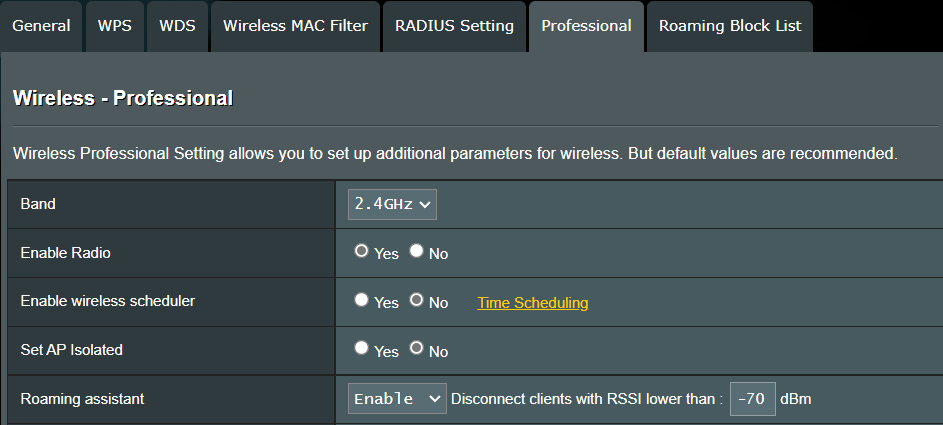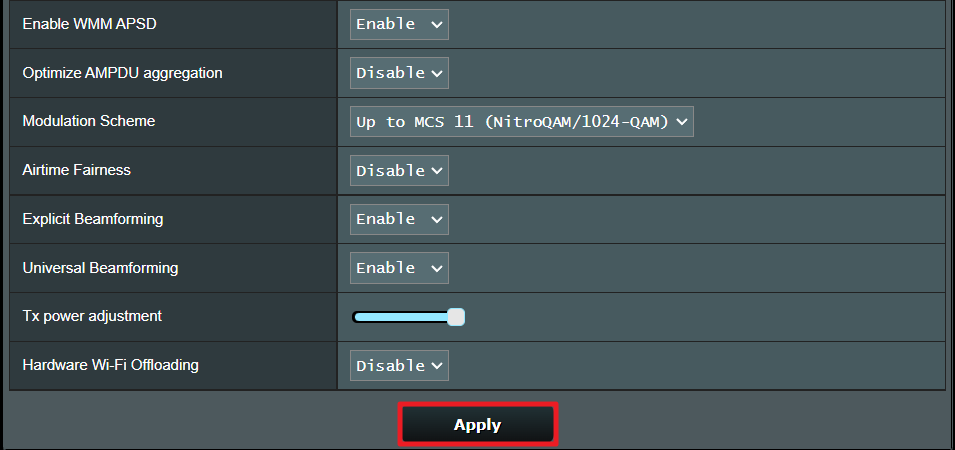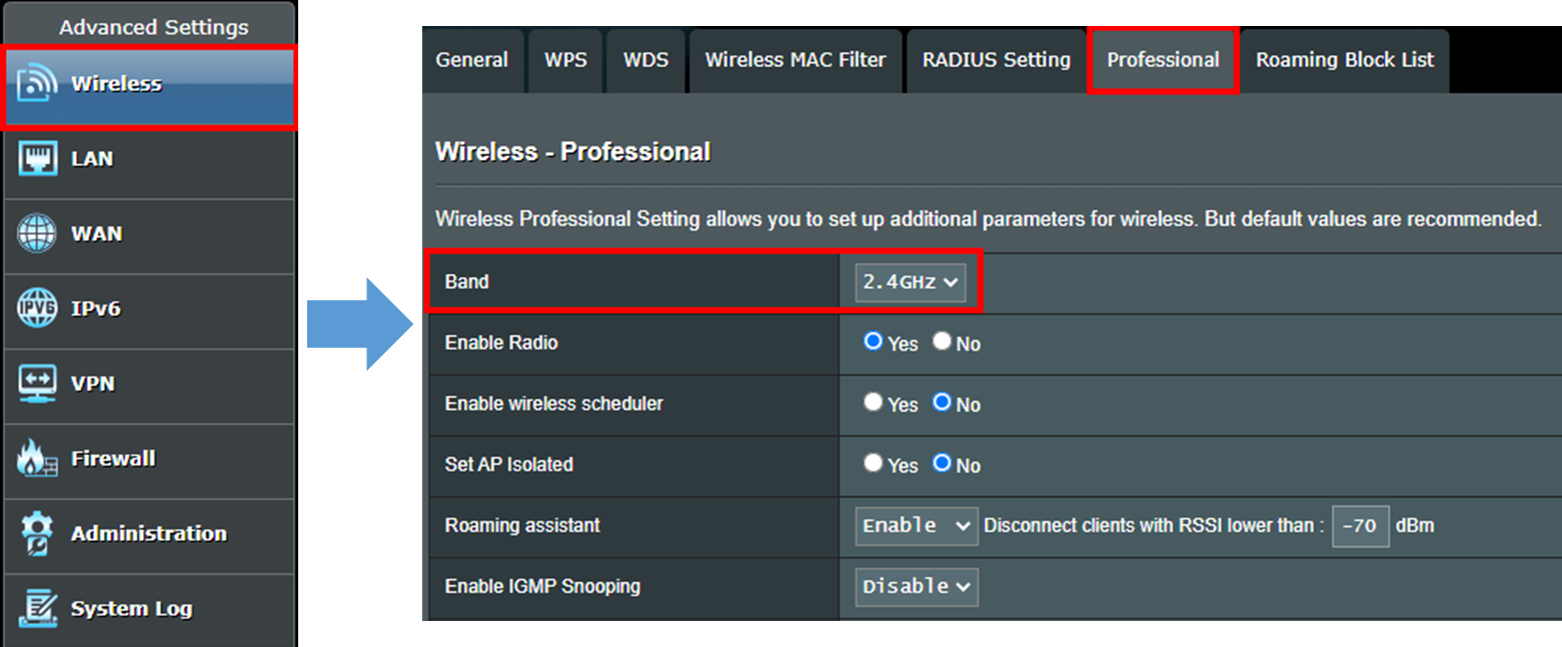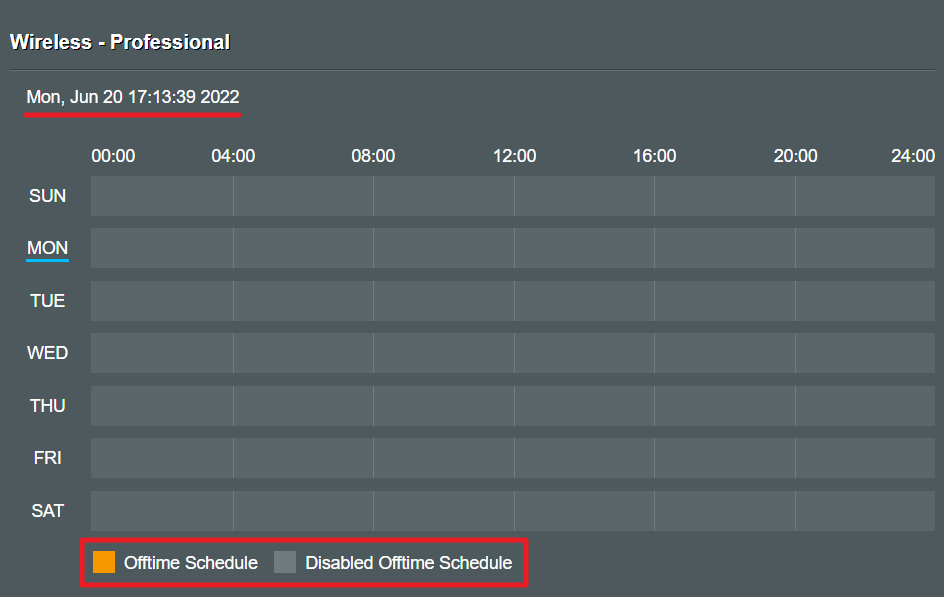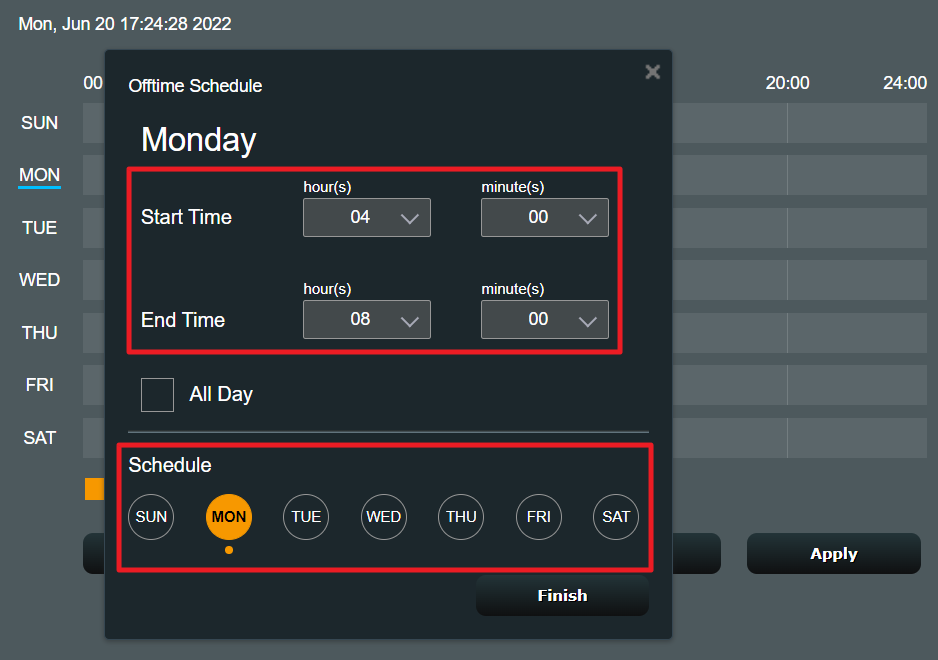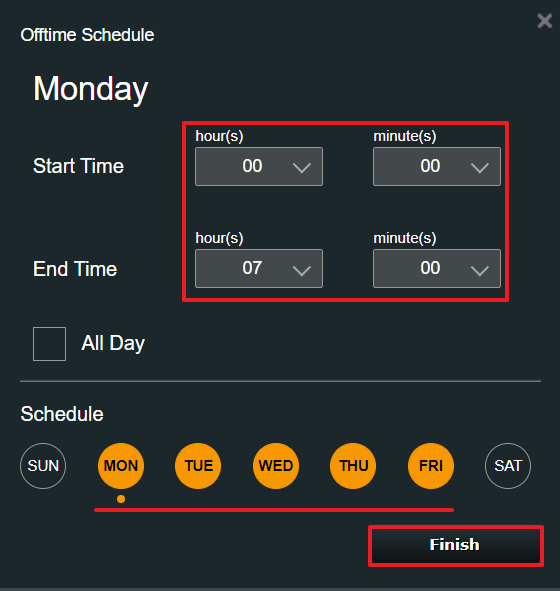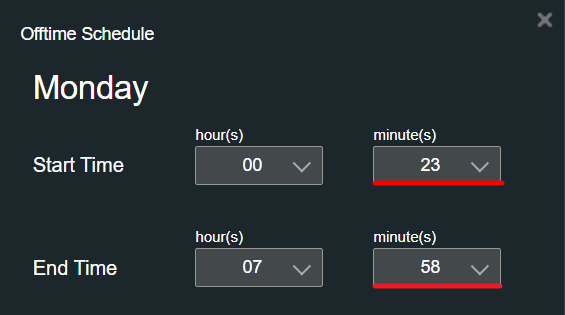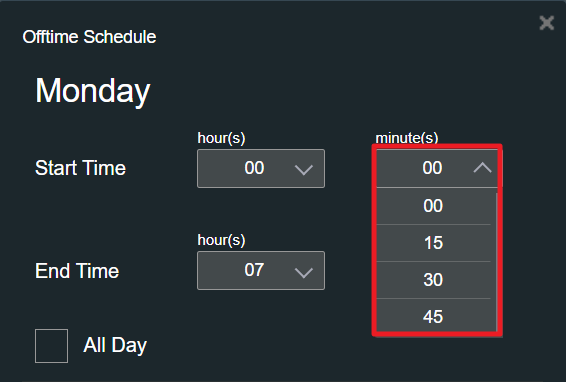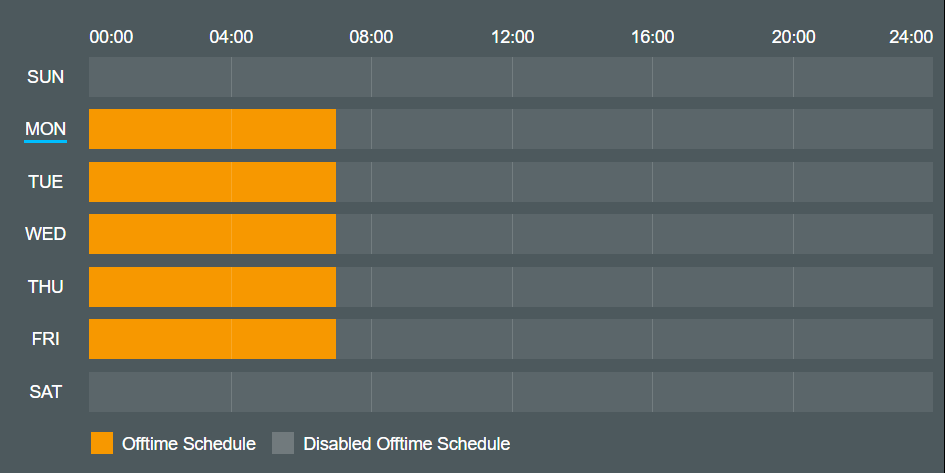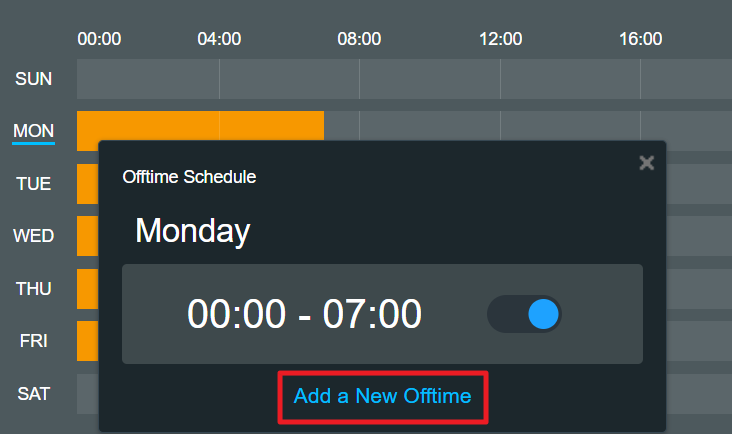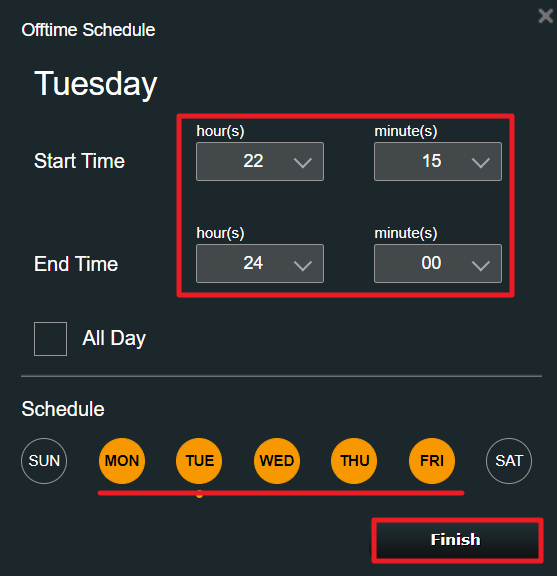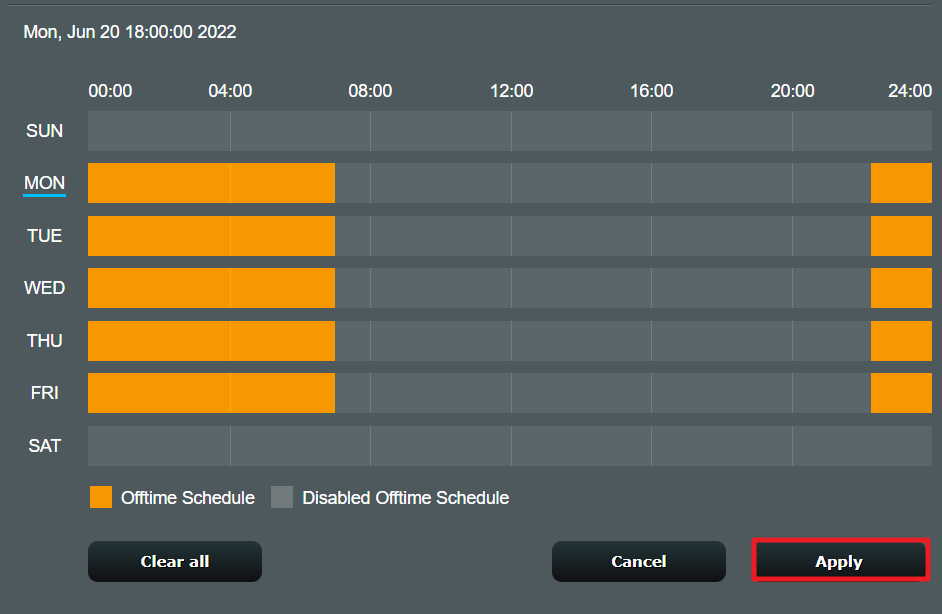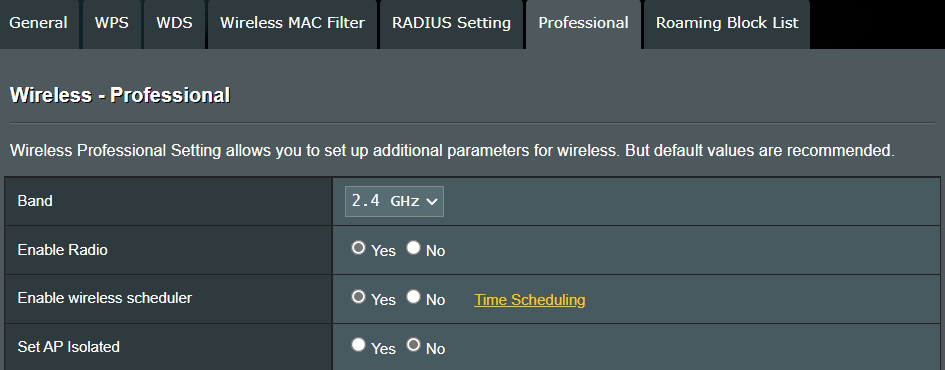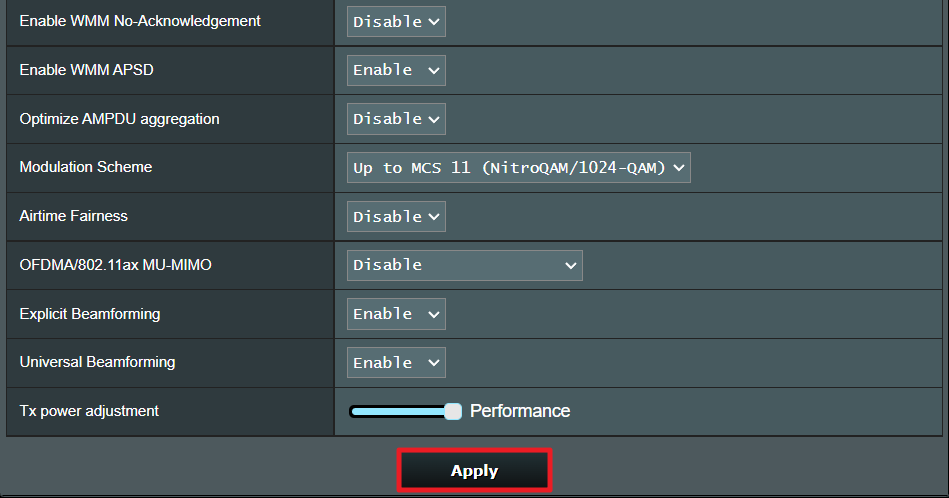[Беспроводное устройство] Как отключить сигнал Wi-Fi маршрутизатора ASUS в определенное время?
Если Вы хотите отключить Wi-Fi сеть в определенное время, например, отключить Wi-Fi 2,4G и 5G перед сном и снова включить Wi-Fi утром, Вы можете использовать функцию беспроводного планировщика в маршрутизаторе ASUS, чтобы установить время включения или выключения Wi-Fi.
Примечание: Беспроводной планировщик, поддерживаемый беспроводными маршрутизаторами ASUS, зависит от модели и версии встроенного ПО. Рекомендуется обратиться к руководству пользователя продукта или странице технических характеристик продукта, чтобы подтвердить, что Ваш маршрутизатор поддерживает данную функцию.
-
Для версий прошивок до 3.0.0.4.386.40558, пожалуста следуйте методу 1
-
Для прошивок версии после 3.0.0.4.386.40558, пожалуйста следуйте методу 2
Вы можете загрузить последние версии драйверов, программного обеспечения, прошивок и руководств пользователя в Центре загрузки ASUS.
Метод 1
Ниже для примера взят роутер RT-AC59U V2
Шаг 1. Подключите компьютер к маршрутизатору с помощью проводного соединения и введите https://router.asus.com для подключения к графическому веб интерфейсу GUI.
Вы можете узнать больше о том, Как открыть страницу настроек роутера ASUS(Web GUI) (ASUSWRT).
Шаг 2. Введите имя пользователя и пароль для входа.
Примечание: Если Вы забыли имя пользователя и/или пароль, пожалуйста, верните маршрутизатору заводские настройки по умолчанию. (Имя пользователя и пароль по умолчанию — admin/admin).
Пожалуйста, обратитесь к [Беспроводное устройство] Как сбросить настройки роутера по умолчанию? для восстановления заводских настроек.
Шаг 3. Откройте [Беспроводная сеть]>[Профессионально]. Выберите диапазон WiFi, который Вы хотите настроить (2.4GHz или 5GHz).
Шаг 4. Найдите [Включить беспроводной планировщик] и выберите [Да], затем щелкните по желтой ссылке [Планировщик времени].
Шаг 5. Вы увидите следующее окно [Планировщика времени].
Серый цвет означает [Разрешить] — WiFi будет включен.
Черный цвет означает [Запретить] — WiFi будет отключен.
Вы также можете изменить [Формат часов]. Выберите [12-часовой] и Вы увидите изменение системного времени в формате 12 часов AM/PM.
Шаг 6. Щелкните по выбранной ячейке, чтобы установить будет ли WiFi включен или выключен на этот период времени. После завершения настройки нажмите кнопку [OK] для применения настроек.
Шаг 7. После применения настроек снова откроется вкладка [Профессионально].
Перейдите в нижнюю часть этой страницы и нажмите [Применить], чтобы завершить настройку.
Метод 2
Ниже мы возьмем в качестве примера маршрутизатор Zen Wi Fi XT8:
Шаг 1. Подключите компьютер к маршрутизатору с помощью проводного соединения, и введите в адресную строку браузера https://router.asus.com для доступа к графическому веб интерфейсу.
Шаг 2. Введите имя пользователя и парль для входа.
Примечение: Если Вы забыли имя пользователя и/или пароль, пожалуйста, верните маршрутизатору заводские настройки по умолчанию. (Имя пользователя и пароль по умолчанию — admin/admin).
Вы можете узнать больше о том, как сбросить настройки роутера по умолчанию для восстановления заводских настроек.
Шаг 3. Откройте [Беспроводная связь]>[Профессионально]. Выберите диапазон Wi-Fi, который Вы хотите настроить (2,4 ГГц или 5 ГГц).
Шаг 4. Найдите [Включить беспроводной планировщик] и выберите [Да], затем щелкните по желтой ссылке [Планировщик времени].
Шаг 5. Вы увидите всплывающее окно после выборе [Планирования времени]. Вы можете проверить, соответствует ли системное время маршрутизатора Вашему времени в верхней левой области.
Оранжевый цвет означает, что для этого периода веремени применен [График работы] — Wi-Fi отключен.
Серый цвет означает, что для этого периода [Отключено расписание выключение] — Wi-Fi включен.
Шаг 6. Наведите указатель мыши на любой период времени на экране, щелкните его, как показано на изображении ниже, затем Вы можете настроить период времени, на который Вы хотите отключить Wi-Fi.
Ниже приведен пример скриншота отключения WiFi для «Понедельника».
Если Вы хотите отключить сигнал Wi-Fi в другие дни, Вы можете выбрать и настроить другие параметры.
Если Вы хотите отключить Wi-Fi 2.4G в будние дни в 22:15 ~ 07:00, то вам нужно будет настроить два правила времени отключения Wi-Fi.
- 00:00-07:00 с Пон. до Пят.
- 22:15-24:00 с Пон. до Пят.
Первое, Вам нужно установить 00:00-07:00 с Понедельника до Пятницы, затем щелкнуть [Завершить] для сохранения настроек.
Примечание: Минимальная единица измерения для этой функции — «минута». Как показано на рисунке ниже, пользователи могут ввести указанное время в колонке минут.
Или Вы можете выбрать значение из выпадающего списка, чтобы установить интервал каждые 15 минут.
После того, как Вы установите 00:00-07:00 для отключения Wi-Fi, Вы увидите отображение времени отключения Wi-Fi, как показано ниже.
Нажмите на временной интервал еще раз, и он покажет текущее правило времени отключения Wi-Fi, которое Вы настроили ранее.
Нажмите [Добавить новое время отключения], чтобы установить следующее правило времени отключения.
Установите 22:45 – 24:00 с Понедельника до Пятницы, затем щелкните [Завершить]
Шаг 7. Подтвердите, правильно ли настроено расписание отключения Wi-Fi, нажмите [Применить] чтобы завершить настройку.
Шаг 8. После применения настроек Вы снова будете перенаправлены на страницу [Профессионально]
Перейдите в нижнюю часть этой страницы и нажмите [Применить], чтобы завершить настройку.
Вопросы и Ответы.
1. Минимальная единица измерения в функции планировщика Wi-Fi на моем маршрутизаторе — «час», а не «минута», как я могу это исправить?
Убедитесь, что Ваша прошивка обновлена до последней версии. Если минимальная единица измерения остается равной «часам», а не «минутам», это означает, что Ваша модель маршрутизатора поддерживает только «часы» в качестве минимальной единицы измерения.
2. После включения беспроводного планировщика могу ли я настроить так, чтобы определенное устройства не смогло получить доступ к Интернету в течение определенного периода времени?
Нет, беспроводной планировщик применяется только для включения или выключения определенного диапазона Wi-Fi (2,4 ГГц, 5 ГГц или 6 ГГц) в определенный период времени. Он не может ограничить доступ к Интернету, например, только для проводных устройств.
Если Вы хотите ограничить доступ определенных устройств к Интернету в течение определенного периода времени, рекомендуется использовать Родительский контроль — Планирование времени.
Больше информации о том Как настроить Родительский контроль.
Внимание: Беспроводной планировщик и Родительский контроль-планирование времени не могут использоваться одновременно.
3. Почему сигнал Wi-Fi не включается и не выключается в соответствии с правилами, которые я установил в беспроводном планировщике?
1. Убедитесь, что Ваш маршрутизатор обновлен до последней версии прошивки. Сбросьте настройки маршрутизатора до заводских настроек по умолчанию и следуйте следующим FAQ для настройки.
Для обновления прошивки и сброса настроек маршрутизатора, пожалуйста, следуйте приведенным ниже статьям:
[Беспроводное устройство] Как обновить прошивку Вашего роутера до последней версии? (ASUSWRT)
[Беспроводной маршрутизатор] Как сбросить настройки по умолчанию?
2. Убедитесь, что Ваш маршрутизатор имеет доступ к Интернету, а системное время совпадает с Вашим местным временем.
Пожалуйста, обратитесь к статье ниже для получения дополнительной информации:
[Администрирование] Как настроить Сетевое обнаружение для того, что бы Ваш роутер синхронизировал свою веременную зону с NTP сервером?
Как получить последние версии Утилит/ Программного обеспечения)?
Вы можете загрузить последние версии драйверов, программного обеспечения, прошивок и руководств пользователя в Центре загрузок ASUS
Если Вам нужна дополнительная информация о Центре загрузки ASUS, пожалуйста, перейдите по ссылке.
Wi-Fi – это одна из самых популярных функций роутера Asus, которая позволяет подключаться к интернету по беспроводной сети. Однако, в некоторых случаях может возникнуть необходимость отключить Wi-Fi на роутере. Это может понадобиться, например, чтобы уменьшить электромагнитные излучения или для улучшения безопасности домашней сети. В данной статье мы расскажем, как отключить Wi-Fi на роутере Asus.
Отключение Wi-Fi на роутере Asus достаточно просто. Для этого необходимо зайти в настройки роутера через браузер на компьютере или мобильном устройстве. В адресной строке браузера введите IP-адрес своего роутера, затем введите логин и пароль для входа в настройки. По умолчанию адрес роутера 192.168.1.1, логин и пароль – admin.
После успешного входа в настройки роутера, найдите раздел «Настройки Wi-Fi» или «Wireless Settings». Затем найдите опцию «Включить Wi-Fi» или «Enable Wi-Fi». Чтобы отключить Wi-Fi, снимите галочку с этой опции и нажмите кнопку «Сохранить» или «Apply». После этого Wi-Fi будет отключен на вашем роутере Asus.
Содержание
- Шаг 1: Войдите в настройки роутера
- Шаг 2: Найдите раздел «Беспроводная сеть»
- Шаг 3: Выключите Wi-Fi
- Шаг 4: Сохраните изменения и перезагрузите роутер
Шаг 1: Войдите в настройки роутера
Первым шагом для отключения Wi-Fi на роутере Asus необходимо войти в его настройки. Для этого выполните следующие действия:
- Подключите компьютер или ноутбук к роутеру с помощью Ethernet-кабеля или через беспроводное соединение Wi-Fi.
- Откройте веб-браузер (например, Google Chrome, Mozilla Firefox или Internet Explorer) и введите в адресную строку IP-адрес роутера Asus. Обычно адрес состоит из комбинации цифр, например, 192.168.1.1.
- Нажмите клавишу «Enter» или кликните на кнопку «Перейти».
- Откроется страница входа в настройки роутера Asus. Введите логин и пароль для входа. Если вы не изменяли эти данные, вероятнее всего логин будет «admin», а пароль – «admin» или он останется пустым.
- Нажмите клавишу «Enter» или кликните на кнопку «Вход» для подтверждения.
Если введенные логин и пароль верны, вы будете перенаправлены на главную страницу настроек роутера Asus, где можно производить различные изменения и настройки.
Шаг 2: Найдите раздел «Беспроводная сеть»
После того, как вы вошли в настройки роутера Asus, вам потребуется найти раздел «Беспроводная сеть». Этот раздел отвечает за все параметры Wi-Fi соединения роутера.
Обычно раздел «Беспроводная сеть» находится в главном меню настроек роутера. Однако, в разных моделях Asus интерфейс может различаться. Вам может потребоваться прокрутить страницу или открыть дополнительные вкладки, чтобы найти нужный раздел.
Раздел «Беспроводная сеть» может также называться «Wireless», «Wi-Fi» или что-то похожее. Вы можете воспользоваться поиском на странице, чтобы быстро найти нужный раздел.
Когда вы найдете раздел «Беспроводная сеть», щелкните на нем, чтобы открыть дополнительные настройки Wi-Fi соединения.
Шаг 3: Выключите Wi-Fi
Чтобы полностью отключить Wi-Fi на роутере Asus, выполните следующие действия:
- Откройте веб-браузер на компьютере или мобильном устройстве, подключенном к роутеру.
- Введите IP-адрес роутера в адресную строку браузера и нажмите Enter. Обычно IP-адрес роутера Asus по умолчанию – 192.168.1.1.
- Введите имя пользователя и пароль для доступа к настройкам роутера. Если вы не изменили эти данные, вероятно, они такие же, как указаны на наклейке на задней панели роутера Asus.
- В главном меню роутера найдите раздел «Wireless» или «Wi-Fi».
- В этом разделе будет находиться настройка Wi-Fi. Вам может потребоваться прокрутить страницу вниз или нажать на кнопку раскрытия или развертывания, чтобы увидеть все доступные опции.
- Для отключения Wi-Fi найдите опцию, похожую на «Включить» или «Включено». Убедитесь, что переключатель или флажок рядом с этой опцией находится в положении «Выключено».
- Подтвердите или сохраните изменения, нажав кнопку «Применить» или «Сохранить». Зависит от модели роутера Asus.
После выполнения этих шагов Wi-Fi на роутере Asus будет полностью отключен. Если вам понадобится снова включить Wi-Fi, просто повторите этот процесс, но на последнем шаге переключите опцию в положение «Включено».
Шаг 4: Сохраните изменения и перезагрузите роутер
После того, как вы отключили Wi-Fi на роутере Asus, не забудьте сохранить внесенные изменения и перезагрузить устройство.
Чтобы сохранить изменения, найдите кнопку «Применить» или «Сохранить» на странице администрирования роутера. Нажмите на нее, чтобы сохранить новые настройки.
После сохранения изменений рекомендуется перезагрузить роутер, чтобы применить новые настройки полностью. Для этого найдите опцию «Перезагрузка» или «Restart» на странице администрирования и выполните перезагрузку.
После перезагрузки роутер отключит Wi-Fi сеть и вы сможете продолжить использование устройства с включенным LAN подключением.
Wi-Fi – это беспроводная технология, которая позволяет без проблем подключаться к интернету с помощью сигнала радиоволн. Каждый роутер имеет встроенный модуль Wi-Fi, который обеспечивает беспроводное соединение с устройствами. Иногда, по различным причинам, может возникнуть необходимость отключить Wi-Fi на роутере Asus.
Причиной может быть, например, необходимость ограничить доступ к интернету в домашней сети, режим сна или просто отсутствие необходимости в беспроводном соединении на определенное время. Но как отключить Wi-Fi на роутере Asus? В этом простом руководстве мы расскажем вам, как сделать это без особых проблем.
Прежде всего, вам понадобится доступ к административной панели роутера. Для этого, введите IP-адрес роутера в адресную строку браузера и нажмите клавишу Enter. Затем введите логин и пароль администратора, которые вы использовали при первоначальной настройке роутера. Если вы не знаете эти данные, посмотрите на днище роутера или обратитесь к документации.
Содержание
- Переходите в настройки роутера
- Логинитесь в аккаунт администратора
- Находите раздел Wi-Fi настроек
- Выбирайте нужную частоту Wi-Fi
- Отключайте Wi-Fi сеть
- Применяйте изменения
- Перезапускаете роутер
Переходите в настройки роутера
1. Подключитесь к Wi-Fi сети роутера Asus с помощью компьютера или устройства с доступом в Интернет.
2. Откройте любой веб-браузер (например, Google Chrome, Mozilla Firefox, Safari) и в адресной строке введите IP-адрес роутера Asus. Обычно адрес состоит из четырех чисел, разделенных точками, например, 192.168.1.1.
3. Нажмите клавишу «Enter» на клавиатуре или кнопку «Войти» (Login), чтобы открыть страницу входа в настройки роутера.
4. Если установлен пароль для доступа к настройкам, введите его в соответствующее поле. Если пароль не установлен, оставьте поле пустым.
5. Нажмите на кнопку «Войти» или «ОК», чтобы продолжить.
6. Теперь вы находитесь в панели управления роутера Asus. Здесь вы можете настраивать все параметры роутера, включая Wi-Fi настройки.
Логинитесь в аккаунт администратора
Для отключения Wi-Fi на роутере Asus необходимо войти в аккаунт администратора. Для этого выполните следующие действия:
- Откройте веб-браузер на любом устройстве, подключенном к роутеру Asus.
- Введите IP-адрес роутера в адресной строке браузера и нажмите Enter. Обычно IP-адрес роутера Asus — 192.168.1.1, но можно проверить его в документации или настройках устройства.
- В открывшейся странице авторизации введите логин и пароль администратора. По умолчанию логин — admin, пароль — admin, но если вы или кто-то другой внесли изменения, используйте новые учетные данные.
- Нажмите «Вход» или нажмите Enter.
После успешной авторизации вы получите доступ к настройкам роутера Asus и сможете приступить к отключению Wi-Fi сети.
Находите раздел Wi-Fi настроек
Чтобы отключить Wi-Fi на роутере Asus, вам необходимо найти соответствующий раздел в его настройках. Для этого выполните следующие шаги:
- Откройте веб-браузер на своем компьютере и введите адрес роутера в строку поиска. Обычно это 192.168.1.1 или 192.168.0.1. Если вы не знаете адрес, вы можете найти его в руководстве к устройству или связаться с технической поддержкой Asus.
- Введите имя пользователя и пароль для входа в панель управления роутера. Если вы не изменили их ранее, используйте стандартные учетные данные: admin в качестве имени пользователя и admin в качестве пароля.
- Найдите раздел с настройками Wi-Fi. Обычно он называется «Wireless» или «Wi-Fi». В разделе Wi-Fi настроек вы можете изменить все параметры сети, включая отключение Wi-Fi.
- Для отключения Wi-Fi поставьте переключатель на позицию «Выкл» или «Off».
- Сохраните изменения и закройте панель управления роутера.
После выполнения этих шагов ваш роутер Asus отключит Wi-Fi и беспроводное соединение больше не будет доступно.
Выбирайте нужную частоту Wi-Fi
Для отключения Wi-Fi на роутере Asus, вам может понадобиться выбрать нужную частоту Wi-Fi, в зависимости от вашего подключения и устройств, которые используют сеть.
На роутере Asus обычно есть возможность выбрать одну из двух частот: 2.4 ГГц и 5 ГГц.
Частота 2.4 ГГц является более распространенной и поддерживается большинством устройств. Она обеспечивает достаточный радиус действия, но может быть подвержена сигнальным помехам от других устройств, работающих на этой частоте.
Частота 5 ГГц позволяет получить более стабильное и скоростное подключение к сети, но радиус ее действия ограничен, и не все устройства поддерживают эту частоту.
Вам необходимо выбрать частоту, которая наилучшим образом соответствует вашим потребностям и обеспечивает стабильное и быстрое подключение к Wi-Fi.
Примечание: Если вы хотите полностью отключить Wi-Fi на роутере Asus, вы можете воспользоваться другими способами, такими как отключение беспроводной сети в настройках роутера или временное отключение Wi-Fi с помощью кнопки на задней панели роутера.
Отключайте Wi-Fi сеть
Отключение Wi-Fi сети на роутере Asus может быть полезным, когда вам необходимо ограничить доступ к Интернету или улучшить безопасность сети. Вот несколько шагов, которые помогут вам отключить Wi-Fi:
1. Войдите в настройки роутера
В адресной строке браузера введите IP-адрес роутера Asus (обычно 192.168.1.1) и нажмите Enter. Введите свои учетные данные для входа в систему, если требуется.
2. Найдите раздел «Беспроводное подключение» или «Wi-Fi»
В левом меню найдите раздел, содержащий настройки беспроводной сети. Обычно это раздел «Беспроводное подключение» или «Wi-Fi».
3. Отключите Wi-Fi
Найдите опцию «Включено» или «Включить Wi-Fi» и щелкните по ней, чтобы выключить Wi-Fi сеть. Сохраните изменения.
4. Перезагрузите роутер
Для применения изменений перезагрузите роутер. Это можно сделать, выбрав соответствующую опцию в меню настроек.
Примечание: Если вы хотите снова включить Wi-Fi, просто повторите указанные выше шаги и активируйте опцию «Включено» или «Включить Wi-Fi».
Отключение Wi-Fi сети на роутере Asus не займет много времени, и вы сможете легко повторить этот процесс, когда потребуется подключение обратно.
Применяйте изменения
После того как вы сделали все необходимые изменения в настройках Wi-Fi на роутере Asus, не забудьте применить их.
Для этого следуйте инструкции:
- Нажмите на кнопку «Применить» или «Сохранить», которая может находиться внизу страницы с настройками.
- Подождите несколько секунд, пока настройки применятся.
- Перезагрузите роутер, чтобы изменения вступили в силу полностью. Обычно, для этого есть кнопка «Перезагрузить» на странице с настройками.
После перезагрузки роутера Wi-Fi будет отключен и новые настройки будут применены. Теперь вы можете быть уверены, что только вы решаете, кто имеет доступ к вашей сети.
Перезапускаете роутер
Для этого следуйте следующим шагам:
- Найдите кнопку питания на задней панели роутера и нажмите ее, чтобы выключить устройство.
- Подождите несколько секунд, а затем снова нажмите и удерживайте кнопку питания, чтобы включить роутер.
После перезапуска роутера Wi-Fi будет отключен, и все устройства, подключенные к сети, будут отключены от интернета. Если вы хотите включить Wi-Fi снова, просто повторите процедуру, и роутер снова будет работать в обычном режиме.
Перезапуск роутера может помочь решить множество проблем, связанных с Wi-Fi, таких как низкая скорость или неполадки в подключении. Однако, перед тем как перезапустить роутер, убедитесь, что у вас нет активных загрузок или незавершенных процессов, чтобы избежать потери данных или повреждения файлов.
Перейти к содержанию
На чтение 1 мин Опубликовано Обновлено
Wi-Fi – это удобная технология беспроводного доступа к интернету, но иногда может возникнуть необходимость временно или полностью отключить Wi-Fi на роутере. Например, если вы не пользуетесь беспроводной сетью и хотите сэкономить электроэнергию или повысить безопасность вашей домашней сети.
Если у вас установлен роутер Asus, то отключение Wi-Fi намного проще, чем может показаться на первый взгляд. Этот процесс не займет много времени и не потребует специальных навыков. Просто следуйте данной подробной инструкции, и вы сможете отключить Wi-Fi на роутере Asus в несколько простых шагов.
Перед тем, как начать, убедитесь в том, что вы подключены к роутеру Asus и имеете доступ к его настройкам. Если вы не знаете, как получить доступ к настройкам вашего роутера, обратитесь к инструкции, прилагаемой к устройству, или обратитесь за помощью к специалисту.
На первый взгляд очень простой, и в то же время неоднозначный вопрос. Почти всегда, когда меня спрашивали о том, как отключить роутер, имели введу как отключить Wi-Fi сеть. Чтобы роутер не раздавал Wi-Fi, а интернет по кабелю на подключенных устройствах продолжал работать. В этой статье мы разберем оба варианта. Так же покажу, как можно быстро отключить, и при необходимости включить Wi-Fi сеть с помощью специальной кнопки на корпусе маршрутизатора, или с компьютера, телефона, планшета – через панель управления. Рассмотри на примере роутеров от популярных производителей: TP-Link, ASUS, D-Link, ZyXEL. Если у вас другой маршрутизатор, статья может вам пригодится. Так как все действия практически одинаковые на всех устройствах.
Возможно, вам нужно полностью отключить маршрутизатора. Например, когда вы куда-то уезжаете, или вам не нужен интернет. В таком случае, лучше всего просто отключить адаптер питания из розетки. А еще желательно вытянуть из роутера кабель, по которому приходит интернет. Это на тот случай, если будет гроза. Чтобы роутер не пострадал. Писал об этом в отдельной статье: после грозы перестал работать Wi-Fi роутер.
Питание роутера можно так же отключить кнопкой «Power On/Off».
Правда, не на всех маршрутизаторах есть такая кнопка. Как правило, на бюджетных моделях ее нет.
Это что касается полного отключения. Но как я уже писал выше, чаще всего надо отключить только раздачу Wi-Fi. Чтобы интернет на компьютере и других устройствах по кабелю продолжал работать.
Как выключить Wi-Fi сеть кнопкой и через настройки (дистанционно)
На корпусе большинства моделей маршрутизаторов есть кнопка «Wi-Fi On/Off». В зависимости от модели и производителя, эта кнопка может находится в разных местах, и может быть подписана по-разному. Но найти ее не сложно. Достаточно нажать на эту кнопку (возможно, подержать 3 секунды) и Wi-Fi полностью отключится. Индикатор Wi-Fi должен погаснуть. Роутер не будет раздавать беспроводную сеть, пока вы снова не включите ее с помощью кнопки.
Если такой кнопки на вашем маршрутизаторе нет, то отключить беспроводную сеть можно в панели управления, в которую можно зайти с компьютера, смартфона, или планшета.
Важный момент! Не отключайте беспроводную сеть через панель управления, если у вас все устройства подключены по Wi-Fi, и нет возможности зайти в настройки роутера по кабелю. Отключив Wi-Fi сеть, вы не сможете ее включить, так как не сможете подключится к сети и зайти в веб-интерфейс.
Отключаем Wi-Fi на TP-Link
Как правило, это можно сделать кнопкой «Wi-Fi On/Off», или «Wireless On/Off». Чтобы отключить Wi-Fi нужно подержать кнопку нажатой примерно 5 секунд.
Соответствующий индикатор должен погаснуть, и беспроводная сеть пропадет. Чтобы включить обратно, так же нужно нажать и подержать кнопку пару секунд. Такой кнопки нет на бюджетных моделях типа: TP-Link TL-WR740N, TL-WR841ND, TL-WR840N и т. д.
Так же можно зайти в настройки роутера, в раздел «Wireless» (Беспроводной режим), убрать галочку с пункта «Enable Wireless Router Radio» (Включить беспроводное вещание) и сохранить настройки.
И скриншот с новой панели управления.
Не забывайте сохранять настройки.
Управление Wi-Fi сетью на роутерах ASUS
Лишь на некоторых маршрутизаторах ASUS есть кнопка, которой можно выключить Wi-Fi сеть.
Зато, все можно быстро отключить через панель управления. Если не знаете как в нее зайти, то смотрите эту инструкцию. Дальше зайдите на вкладку «Беспроводная сеть» – «Профессионально». Отключите радиомодуль.
Не забудьте сохранить настройки.
Так же на роутерах ASUS можно настроить расписание работы беспроводной сети. Она автоматически будет отключатся и включатся. Подробнее в статье: расписание работы Wi-Fi на роутере Asus.
D-Link
Что-то я даже не видел роутеров D-Link, на которых была бы кнопка для отключения Wi-Fi сети. Посмотрите, может на вашей модели она есть. С надписью, или иконкой.
А в панели управления (в которую можно зайти по этой инструкции) нужно перейти в раздел «Wi-Fi», убрать галочку с пункта «Вещать беспроводную сеть» и сохранить настройки.
Чтобы включить, просто поставьте галочку и снова сохраните настройки.
ZyXEL
Можно воспользоваться кнопкой.
Эта кнопка активирует WPS. Но если нажать ее и подержать примерно 3 секунды, то полностью отключится Wi-Fi сеть. Вы это поймете по погасшему индикатору беспроводной сети.
А в настройках это можно сделать в разделе «Wi-Fi».
По этой теме я писал отдельную статью: как отключить Wi-Fi на роутере Zyxel Keenetic.
На этом все. Вопросы можете оставлять в комментариях. Всем обязательно отвечу. Всего хорошего!